Il supporto per Internet Explorer è terminato il 15 giugno 2022
Se un sito visitato richiede Internet Explorer 11, è possibile ricaricarlo con la modalità Internet Explorer in Microsoft Edge. Le stesse app e gli stessi siti di Internet Explorer 11 usati attualmente possono essere aperti in Microsoft Edge in modalità Internet Explorer.
Microsoft Edge è il browser più veloce e sicuro consigliato da Microsoft. Grazie a una maggiore sicurezza, privacy, velocità e facilità d'uso, Microsoft Edge supera l'esperienza che avete imparato a conoscere con Internet Explorer. Quando si passa a Microsoft Edge, vengono importati automaticamente i preferiti, le preferenze e altri dati di navigazione da Internet Explorer.
Maggiore sicurezza
Microsoft Edge include Microsoft Defender SmartScreen, che aiuta a identificare i siti sospetti che possono presentare attacchi di phishing o malware. SmartScreen controlla anche i download per aiutarvi a riconoscere eventuali rischi. Per ulteriori informazioni sulla sicurezza in Microsoft Edge, vedi Come può SmartScreen aiutarmi a proteggermi in Microsoft Edge?
Maggiore privacy
Prevenzione monitoraggio
Microsoft Edge offre un migliore controllo sulle modalità di tracciamento dei dati durante la navigazione sul Web. Offre tre livelli di prevenzione del tracciamento: Base, Bilanciato e Rigoroso. È possibile scegliere l'opzione che meglio si adatta all'equilibrio desiderato tra personalizzazione e privacy. Per ulteriori informazioni sulla prevenzione del tracciamento, vedi Informazioni sulla prevenzione del tracciamento in Microsoft Edge.
InPrivate Browsing
Microsoft Edge offre la navigazione InPrivate, che consente di nascondere la cronologia di navigazione, i dati di siti e moduli, i cookie e le password ad altre persone che utilizzano lo stesso dispositivo. La navigazione InPrivate include la ricerca InPrivate con Microsoft Bing, quindi tutte le ricerche su Bing non saranno associate all'utente e non influenzeranno i suggerimenti di ricerca di Bing. Per altre informazioni su InPrivate Browsing, vedi Esplorare InPrivate in Microsoft Edge.
Esplorazione più intelligente
Microsoft Edge è dotato di strumenti di apprendimento e accessibilità integrati che migliorano l'esperienza di navigazione, rendendo più facile trovare le informazioni necessarie e collegarsi ad esse nel modo più adatto alle proprie esigenze.
Microsoft Edge integra Immersive Reader per alcuni siti web, in modo da poter ascoltare la lettura dei contenuti web o visualizzare gli articoli senza distrazioni pubblicitarie.
È possibile utilizzare le Raccolte per organizzare i contenuti sul web in base a temi specifici. Le raccolte sono utili sia che si stia organizzando la ricerca, che si stia pianificando un viaggio, che si stia facendo shopping comparativo o che si voglia semplicemente riprendere la navigazione in un secondo momento. Per altre informazioni sull'uso delle Raccolte, vedi Organizzare le idee con le Raccolte in Microsoft Edge.
Sincronizzare tutti i dispositivi
Con Microsoft Edge è possibile sincronizzare i preferiti, le password e altre informazioni su più dispositivi. È sufficiente accedere a Microsoft Edge utilizzando lo stesso account Microsoft su ogni dispositivo.
Per altre informazioni sulla sincronizzazione tra più dispositivi, vedi Accedere per sincronizzare Microsoft Edge tra più dispositivi.
Vuoi Microsoft Edge per il tuo dispositivo mobile? Ottenere Microsoft Edge per iOS o Android.
Personalizzare il browser
Esistono molti modi per personalizzare l'aspetto, la percezione e il comportamento del browser Microsoft Edge. È possibile modificare l'aspetto del browser (temi, barra degli strumenti, caratteri di visualizzazione), impostare l'aspetto della pagina di una nuova scheda e scegliere il comportamento all'avvio. Per accedere a queste impostazioni:
-
Nell'angolo superiore del browser selezionare Impostazioni e altro > Impostazioni .
-
In Impostazionieseguire una delle operazioni seguenti:
-
Per modificare l'aspetto, selezionare Aspetto e apportare le modifiche desiderate al tema, allo zoom, alla barra degli strumenti e ai tipi di carattere predefiniti.
-
Per modificare il comportamento di avvio, seleziona All'avvio e quindi seleziona ciò che si desidera visualizzare all'avvio di Microsoft Edge.
-
Per impostare l'aspetto della pagina quando apri una nuova scheda, seleziona Nuova scheda, quindi personalizza e nella finestra seleziona le opzioni desiderate per Contenuto pagina e Layout di pagina.
-
È anche possibile personalizzare la pagina della nuova scheda in Microsoft Edge.
-
Sopra la barra degli indirizzi seleziona il pulsante + per aprire una nuova scheda.
-
Nell'angolo superiore della nuova scheda selezionare Impostazioni pagina.
-
Scegliere il layout di pagina, l'immagine di sfondo, i collegamenti rapidi e altro ancora.
-
Scorri verso il basso per visualizzare il tuo feed di notizie e seleziona Personalizza per scegliere i tuoi interessi.
Importa rapidamente i preferiti, le password e altri dati del browser da Internet Explorer
Per rendere il passaggio a Microsoft Edge il più semplice possibile, puoi importare i dati da Internet Explorer e avere a disposizione tutti i preferiti, le password e altre informazioni salvati. Non è necessario ricreare questi dati in Microsoft Edge.
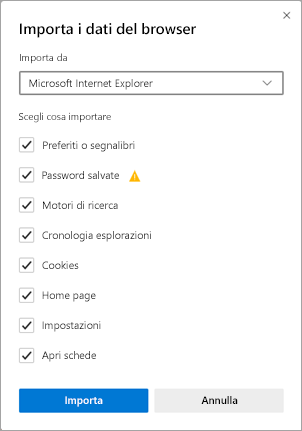
Per altre informazioni sull'importazione dei dati del browser, vedere Importare i Preferiti in Microsoft Edge.
Impostare Microsoft Edge come browser predefinito
Se hai scaricato Microsoft Edge ma non è il tuo browser predefinito, puoi facilmente impostarlo come predefinito per Windows 10 o macOS.
Windows 10
-
Vai a Start > Impostazioni App >> App predefinite > Web browser.
-
Selezionare l'icona per il browser predefinito corrente e quindi nell'elenco selezionare Microsoft Edge.
macOS
-
Andate nel menu Apple > Preferenze di sistema > Generali > Browser web predefinito.
-
Nell'elenco Web browser predefinito selezionare Microsoft Edge.
Suggerimenti e consigli per Microsoft Edge
Per sfruttare al massimo Microsoft Edge, vedi Suggerimenti Microsoft Edge.










